Každá aplikácia, ktorú ste si zakúpili, jespojené s Apple ID, pomocou ktorého ste ho kúpili. Ak aplikáciu odinštalujete a potrebujete ju znova nainštalovať, zoznam zakúpených vám môže pomôcť nájsť ju. Je to zvlášť užitočné, ak hľadáte nejasnú aplikáciu. Ak však nechcete, aby bol váš zoznam zakúpených aplikácií taký ľahko prístupný, môžete nákupy skryť v systéme iOS.
Skrytím aplikácie sa neodstráni ani zruší žiadne z vašich odberov.
Skryť nákupy v systéme iOS
Otvorte na svojom iPhone alebo iPade aplikáciu App Store. Nákupy aplikácií sú viazané na účet, ktorý bol použitý na ich stiahnutie. Ak máte viac ako jedno ID Apple, budete sa musieť prihlásiť k tomu, ktorý ste použili na stiahnutie nákupu aplikácie, ktorý chcete skryť.
Po prihlásení klepnite na avatar Apple ID nahore vpravo. Na stránke svojho účtu sa zobrazí možnosť Zakúpené. Klepnutím na ňu zobrazíte zoznam všetkých aplikácií, ktoré ste stiahli a ktoré sú nainštalované na aktuálnom zariadení. Ak si chcete zobraziť aplikácie, ktoré ste si stiahli, ale neskôr ste odinštalovali z aktuálneho zariadenia, prejdite na kartu Nie na tejto iPhone.
Prejdite zoznamom a vyhľadajte aplikáciu, ktorú chcete skryť. Keď uvidíte aplikáciu, ktorú chcete skryť, odomknite prstom doľava, čím zobrazíte tlačidlo Skryť. Klepnutím na ňu aplikáciu skryjete.

Ak chcete zobraziť skryté nákupy, otvorte App Storekliknite na avatar účtu Apple vpravo hore a v zobrazenej ponuke klepnite na Zobraziť účet. Klepnite na svoje ID účtu a zadajte svoje heslo, Dotykové ID alebo Face ID na overenie. Na stránke Účet prejdite nadol a uvidíte sekciu Skryté nákupy. Klepnite na ňu a zobrazia sa všetky skryté položky. Ak chcete, môžete položku znova stiahnuť.
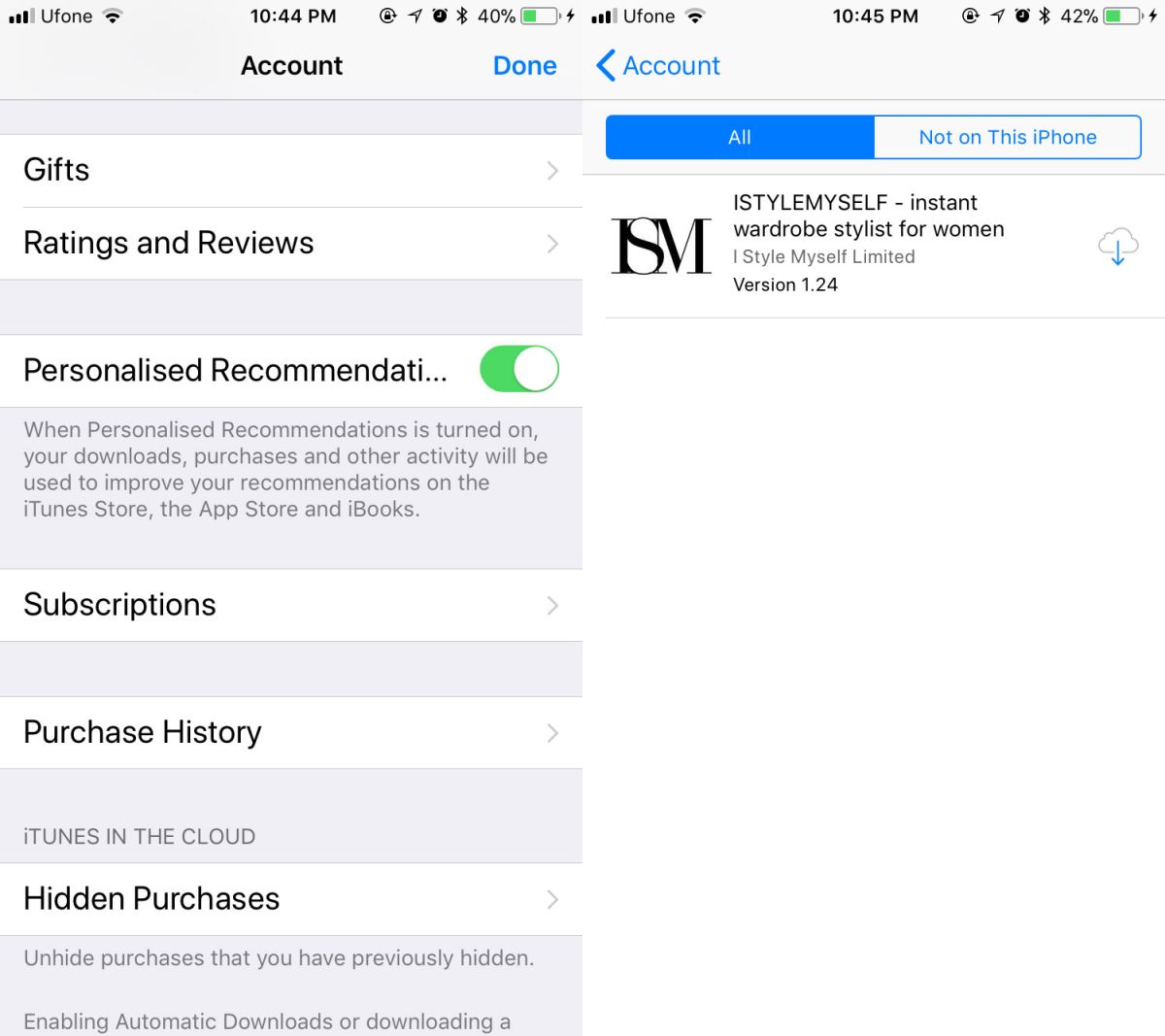
Odhaliť nákupy v systéme iOS
Ak chcete odkryť nákup, musíte prejsť cez iTunes. Neexistuje spôsob, ako odkryť nákup zo samotného zariadenia.
Otvorte iTunes a prejdite na Účet> Zobraziť účet. Prihláste sa na rovnaký účet Apple, na ktorom ste zakúpili nákupy.
Na obrazovke Informácie o účte prejdite nadol na časť iTunes v časti Cloud. Tu sa zobrazí možnosť s názvom Skryté nákupy. Vedľa nej kliknite na možnosť Spravovať.
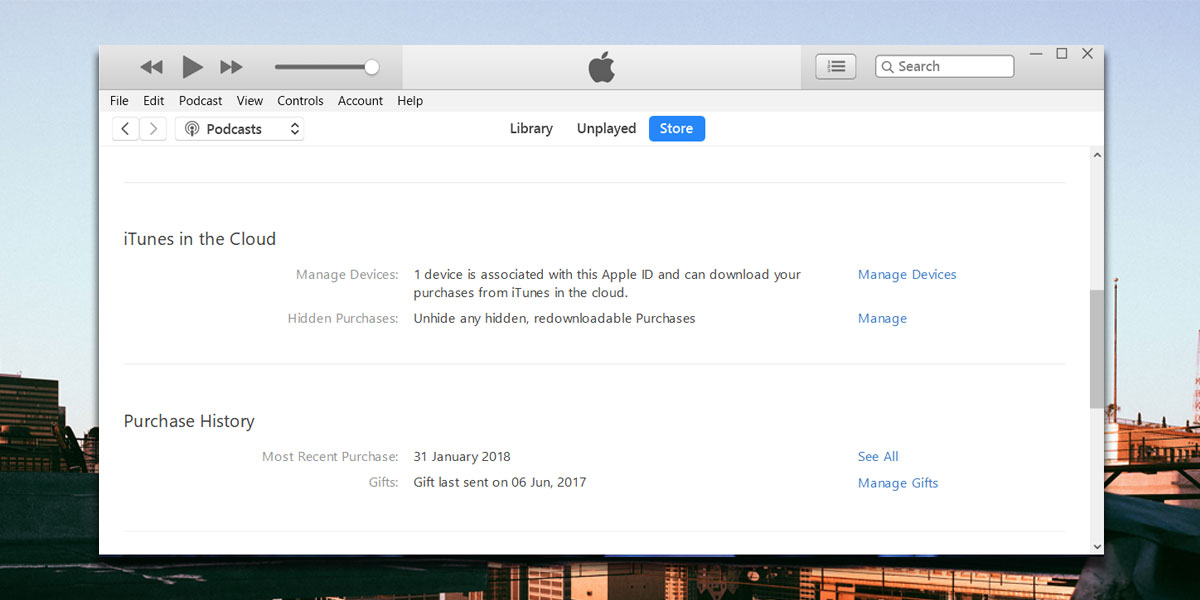
Dostanete sa na obrazovku so zoznamom všetkých skrytých nákupov. Ak chcete položku odkryť, kliknite pri nákupe na tlačidlo „Odkryť“.
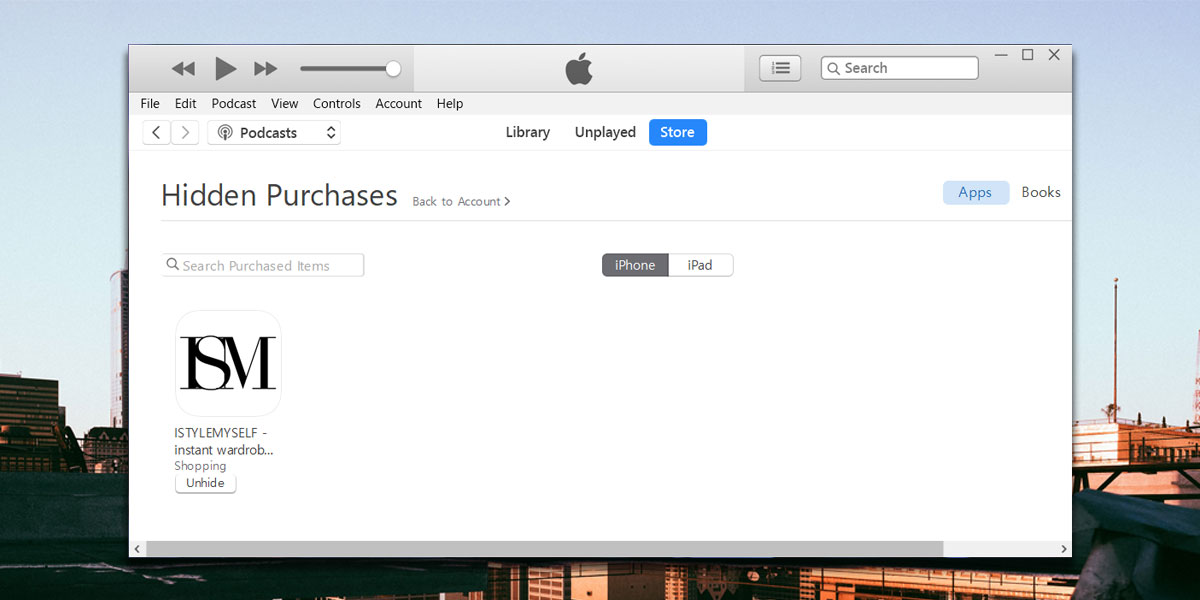
Staršia verzia tohto príspevku nesprávne uviedla, že iTunes 12.7 neumožňovali používateľom odkryť nákupy. Ďakujeme čitateľovi Fede777 za opravu.












Komentáre